Halaman ini menjelaskan cara menentukan lingkungan eksekusi instance Cloud Run. Layanan Cloud Run secara default tidak menentukan lingkungan eksekusi, yang berarti Cloud Run memilih lingkungan eksekusi berdasarkan fitur yang digunakan. Jika Anda tidak menentukan lingkungan eksekusi untuk layanan Anda, Cloud Run dapat memilih lingkungan generasi pertama atau generasi kedua.
Perhatikan bahwa tugas Cloud Run hanya menggunakan lingkungan eksekusi generasi kedua, dan hal ini tidak dapat diubah untuk tugas.
Lihat dokumentasi konsep lingkungan eksekusi untuk mendapatkan bantuan dalam memilih lingkungan yang terbaik bagi layanan Anda.
Peran yang diperlukan
Untuk mendapatkan izin yang diperlukan untuk mengonfigurasi dan men-deploy layanan Cloud Run, minta administrator Anda untuk memberi Anda peran IAM berikut:
-
Developer Cloud Run (
roles/run.developer) di layanan Cloud Run -
Service Account User (
roles/iam.serviceAccountUser) pada identitas layanan
Jika Anda men-deploy layanan atau fungsi dari kode sumber, Anda juga harus memiliki peran tambahan yang diberikan kepada Anda di project dan akun layanan Cloud Build.
Untuk mengetahui daftar peran dan izin IAM yang terkait dengan Cloud Run, lihat Peran IAM Cloud Run dan Izin IAM Cloud Run. Jika layanan Cloud Run Anda berinteraksi dengan Google Cloud API, seperti Library Klien Cloud, lihat panduan konfigurasi identitas layanan. Untuk mengetahui informasi selengkapnya tentang cara memberikan peran, lihat izin deployment dan mengelola akses.
Menetapkan dan memperbarui lingkungan eksekusi
Setiap perubahan konfigurasi akan menghasilkan revisi baru. Revisi selanjutnya juga akan otomatis mendapatkan setelan konfigurasi ini, kecuali jika Anda melakukan pembaruan eksplisit untuk mengubahnya.
Default untuk layanan Cloud Run adalah tidak ditentukan, yang berarti Cloud Run akan memilih lingkungan eksekusi yang sesuai. Atau, Anda dapat menentukan lingkungan eksekusi. Untuk menggunakan generasi kedua, Anda harus menentukan memori minimal 512 MiB.
Anda dapat menetapkan lingkungan eksekusi menggunakan Google Cloud konsol, command line gcloud, atau file YAML saat membuat layanan baru atau men-deploy revisi baru:
Konsol
Di konsol Google Cloud , buka Cloud Run:
Pilih Services dari menu, lalu klik Deploy container untuk mengonfigurasi layanan baru. Jika Anda mengonfigurasi layanan yang ada, klik layanan, lalu klik Edit dan deploy revisi baru.
Jika Anda mengonfigurasi layanan baru, isi halaman setelan layanan awal, lalu klik Container, Volume, Jaringan, Keamanan untuk meluaskan halaman konfigurasi layanan.
Klik tab Container.
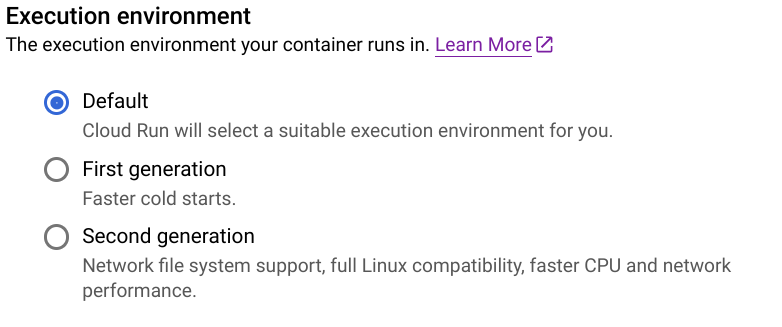
- Pilih lingkungan eksekusi yang diinginkan menggunakan tombol opsi. Biarkan "Default" agar Cloud Run memilih lingkungan eksekusi yang sesuai.
Klik Buat atau Deploy.
gcloud
Anda dapat memperbarui lingkungan eksekusi untuk layanan tertentu menggunakan perintah berikut:
gcloud run services update SERVICE --execution-environment ENVIRONMENT
Ganti SERVICE dengan nama layanan Anda dan ENVIRONMENT dengan lingkungan eksekusi yang diinginkan. Tentukan nilai gen1 untuk generasi
pertama atau gen2 untuk generasi kedua.
Anda juga dapat menetapkan lingkungan eksekusi selama deployment menggunakan perintah:
gcloud run deploy --image IMAGE_URL --execution-environment ENVIRONMENT
Ganti kode berikut:
- IMAGE_URL: referensi ke image container, misalnya,
us-docker.pkg.dev/cloudrun/container/hello:latest. Jika Anda menggunakan Artifact Registry, repositori REPO_NAME harus sudah dibuat. URL mengikuti formatLOCATION-docker.pkg.dev/PROJECT_ID/REPO_NAME/PATH:TAG. ENVIRONMENT: lingkungan eksekusi yang diinginkan. Tentukan nilaigen1untuk generasi pertama ataugen2untuk generasi kedua.
YAML
Jika Anda membuat layanan baru, lewati langkah ini. Jika Anda mengupdate layanan yang sudah ada, download konfigurasi YAML-nya:
gcloud run services describe SERVICE --format export > service.yaml
setel anotasi
run.googleapis.com/execution-environment:apiVersion: serving.knative.dev/v1 kind: Service metadata: name: SERVICE spec: template: metadata: annotations: run.googleapis.com/execution-environment: ENVIRONMENT
Ganti kode berikut:
- SERVICE: nama layanan Cloud Run Anda.
- ENVIRONMENT: lingkungan eksekusi yang dipilih.
Tentukan nilai
gen1untuk generasi pertama ataugen2untuk generasi kedua.
Hapus anotasi
run.googleapis.com/execution-environmentuntuk perilaku default.Buat atau perbarui layanan menggunakan perintah berikut:
gcloud run services replace service.yaml
Terraform
Untuk mempelajari cara menerapkan atau menghapus konfigurasi Terraform, lihat Perintah dasar Terraform.
Tambahkan kode berikut ke resourcegoogle_cloud_run_v2_service
di konfigurasi Terraform Anda:resource "google_cloud_run_v2_service" "default" {
name = "cloudrun-service-execution-environment"
location = "REGION"
template {
containers {
image = "us-docker.pkg.dev/cloudrun/container/hello"
}
execution_environment = "ENVIRONMENT"
}
}
Ganti kode berikut:
- REGION: Google Cloud region. Contohnya,
europe-west1. - ENVIRONMENT:
EXECUTION_ENVIRONMENT_GEN1untuk generasi pertama, atauEXECUTION_ENVIRONMENT_GEN2untuk generasi kedua.
Tampilan setelan lingkungan eksekusi
Untuk melihat setelan lingkungan Eksekusi saat ini untuk layanan Cloud Run Anda:
Konsol
Di konsol Google Cloud , buka Cloud Run:
Klik layanan yang Anda minati untuk membuka halaman Detail layanan.
Klik tab Revisi.
Di panel detail di sebelah kanan, setelan lingkungan Eksekusi tercantum di bagian tab Container.
gcloud
Gunakan perintah berikut:
gcloud run services describe SERVICE
Temukan setelan lingkungan Eksekusi dalam konfigurasi yang ditampilkan.

